Objekt-Eigenschaften
Ein Klick auf den Button rechts neben dem Eingabefeld öffnet ein Dateiauswahlfenster. Suchen Sie hier nach dem Bild, das Sie in Splines wandeln möchten. Klicken Sie auf den kleinen Pfeil links neben dem Eingabefeld und Sie sehen ein Vorschaubild.
Cinema 4D-Shader können nicht verwendet werden. Wichtig zu wissen ist, dass lediglich reines Schwarz (RGB 0/0/0) als Hintergrund interpretiert wird. Alle anderen Farben werden mit einer Linie umrandet.
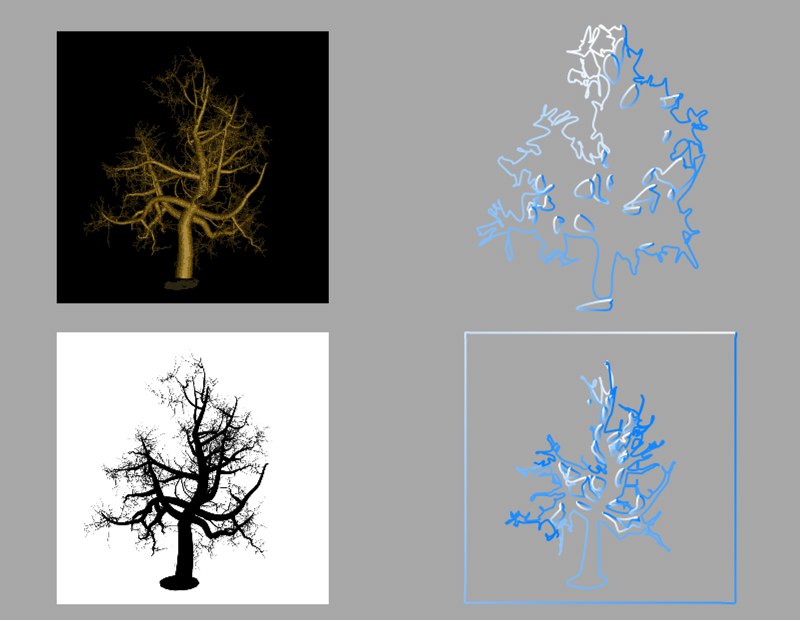 Vektorisieren einer Vorlage (oben schwarzer Hintergrund mit farbigem Motiv, unten weißer Hintergrund mit schwarzem Motiv)
Vektorisieren einer Vorlage (oben schwarzer Hintergrund mit farbigem Motiv, unten weißer Hintergrund mit schwarzem Motiv)Je größer die Vorlage, desto besser werden natürlich die Ergebnisse.
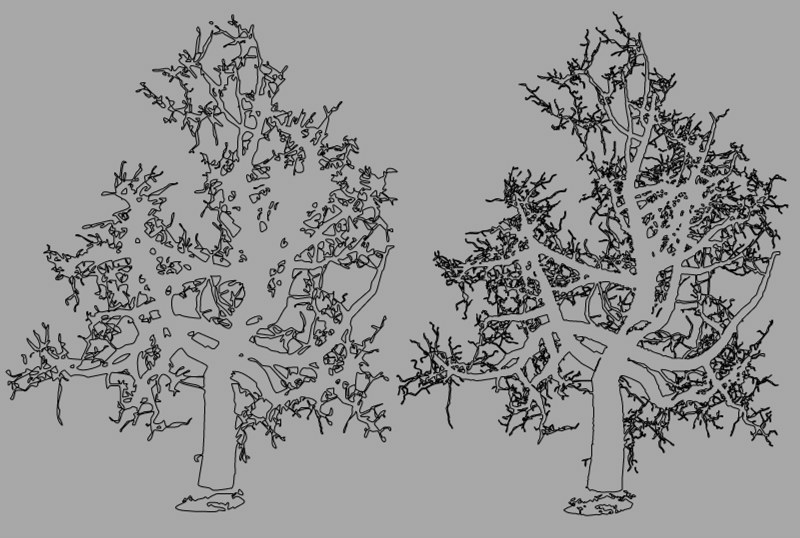 Auswirkung der Bildgröße auf das Ergebnis (links 512x512 Pixel, rechts 1024x1024).
Auswirkung der Bildgröße auf das Ergebnis (links 512x512 Pixel, rechts 1024x1024).Der Parameter gibt die Größe des Ergebnisses in X-Richtung an. Die Höhe in Y-Richtung ergibt sich automatisch aus dem Seitenverhältnis der Bildvorlage.
Hiermit bestimmen Sie die Glättung der Vektorisierung. Je höher der Wert gewählt wird, desto weicher erscheint die Kontur. Allerdings gehen mehr und mehr Details verloren. Je kleiner der Wert gewählt wird, desto mehr Details des ursprünglichen Pixel-Bildes erscheinen im Ergebnis. Allerdings passt sich der Spline immer stärker der Treppchenstruktur der Kanten an.
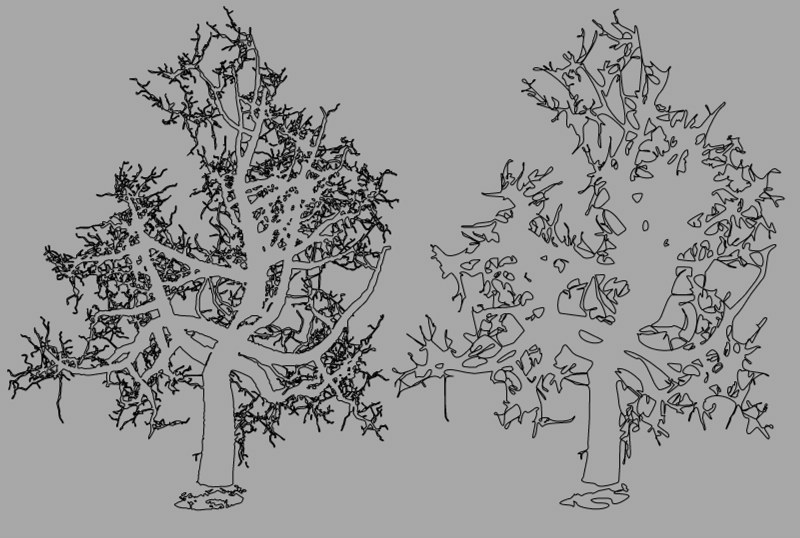 Unterschiedliche Toleranzwerte führen zu unterschiedlich genauen Ergebnissen (links Toleranz 1, rechts Toleranz 50).
Unterschiedliche Toleranzwerte führen zu unterschiedlich genauen Ergebnissen (links Toleranz 1, rechts Toleranz 50).Über das Aufklappmenü bestimmen Sie, in welcher der drei Ebenen (XY, XZ, ZY) das Spline-Grundobjekt erzeugt werden soll.
Mit der Option wird die Reihenfolge der Punkte bei der Umwandlung in ein Spline umgedreht (siehe auch Spline-Grundobjekte).
Zwischenpunkte
Anzahl [0..5000]
Winkel [0..90°]
Hier stellen Sie ein, wie der Spline bei der Weiterverarbeitung unterteilt werden soll. Dies ist immer dann von Bedeutung, wenn Sie mit Hilfe von Generatoren Körper erzeugen. Je nachdem welchen Typ sie aus dem Menü für die Zwischenpunkte wählen, haben Sie weitere Einflussmöglichkeiten.
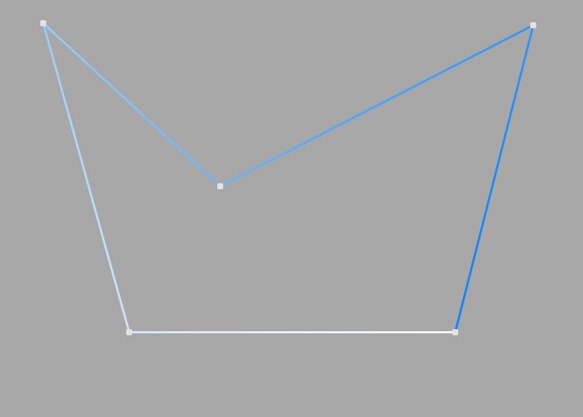
Dieser Interpolationstyp verwendet direkt die Stützpunkte des Splines und verbindet sie über Geraden, ohne zusätzliche Zwischenpunkte zu setzen.
Sie können weder in den Feldern für Anzahl noch für Winkel Eingaben tätigen.
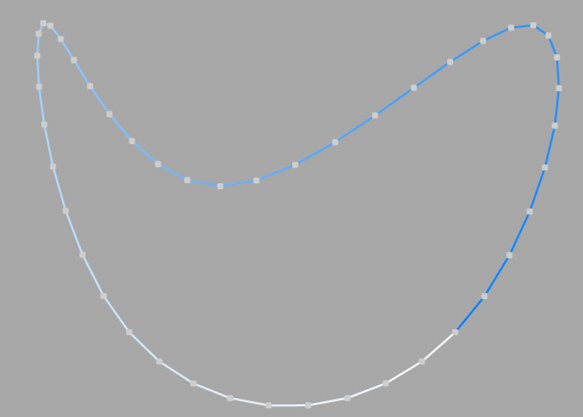
Dieser Interpolationstyp unterteilt den Spline so, dass insgesamt Anzahl Punkte pro Stützpunkt verwendet werden. Die Punkte folgen dabei direkt dem natürlichen Verlauf des Splines, d.h. sie liegen an Stützpunkten dichter zusammen als dazwischen. Die Kurve, die aus dieser Interpolation resultiert, geht nicht notwendigerweise durch die Stützpunkte. Besitzt ein Spline mehrere Segmente, dann gilt der Wert für Anzahl für jeden Stützpunkt jedes Segments.
Sie können im Feld Winkel keine Eingaben tätigen.
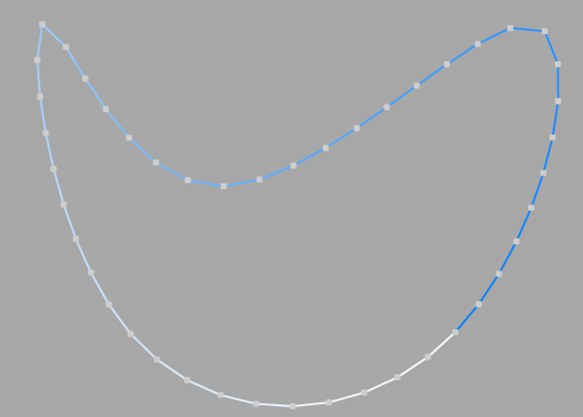
Dieser Interpolationstyp unterteilt den Spline so, dass insgesamt Anzahl Punkte pro Stützpunkt verwendet werden. Die Punkte liegen dabei exakt gleichweit auseinander. Die Kurve, die aus dieser Interpolation resultiert, geht nicht notwendigerweise durch die Stützpunkte. Besitzt ein Spline mehrere Segmente, dann gilt der Wert für Anzahl für jeden Stützpunkt jedes Segments.
Sie können im Feld Winkel keine Eingaben tätigen.
Für die beiden Interpolationsarten Natürlich und Gleichmäßig errechnet sich die neue Punktezahl konkret aus:
Nicht geschlossener Spline: ((Anzahl + 1) * (Anzahl_Stützpunkte - 1)) +1
Geschlossener Spline: (Anzahl + 1) * Anzahl_Stützpunkte
Das bedeutet z.B., dass ein offener Spline mit vier Stützpunkten und einer Anzahl von 2 in insgesamt ((2+1)*(4-1))+1 = 10 Punkte unterteilt wird. Schließt man diesen Spline, werden (2+1)*4 = 12 Punkte benutzt. Dieses Vorgehen verhindert z.B. dass ein Spline gröber aufgeteilt wird, nachdem man ihn geschlossen hat.
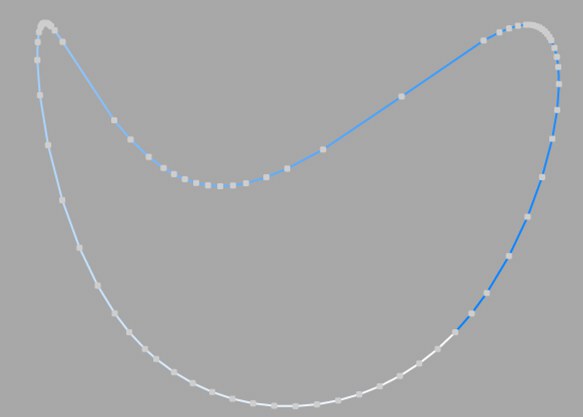
Dieser Interpolationstyp setzt immer dann Zwischenpunkte, wenn die Winkelabweichung der Kurve größer als der bei Winkel eingetragene Wert ist. Die Kurve, die aus dieser Interpolation resultiert, geht exakt durch die Stützpunkte. Besitzt ein Spline mehrere Segmente, dann gilt der Wert für Winkel für jedes Segment.
Es ergeben sich im Gegensatz zu den anderen Interpolationstypen verschiedene Interpolationen, wenn Sie die Stützpunktreihenfolge des Splines verändern.
Die auch adaptiv genannte Unterteilung ergibt beim Rendering die besten Ergebnisse. Daher ist dies die standardmäßig voreingestellte Interpolationsmethode.
Sie können im Feld Anzahl keine Eingaben tätigen.
Unterteilt ähnelt dem Typ Angepasst. Zusätzlich werden Zwischenpunkte eingefügt, bis die dazwischen liegenden Segmente kürzer als die unter Maximale Länge definierte Länge sind. D.h. nicht unbedingt, dass die Punktabstände exakt der maximalen Länge entsprechen. Kleinere Werte führen zu höherer Qualität, wie so oft aber auch zu den Nachteilen, die mit hohen Punktzahlen einhergehen (langsame Darstellung im Editor etc.).
Besonders bei deformiertem Text ist damit eine wesentlich bessere Renderqualität möglich. Wenn Sie als Maximale Länge den gleichen Wert wie bei Weite im Extrudieren-Objekt (Tab Deckfläche, Option Regelmäßige Unterteilung aktiviert) eingeben, erhalten Sie ziemlich perfekte Deckflächen und Kanten ohne Shadingfehler, da die Unterteilungen von Buchstaben und ihren Deckflächen zueinander passen und nicht willkürlich Dreiecke eingefügt werden müssen, um beide zu verbinden.
 Links Zwischenpunkte Angepasst, rechts Unterteilt bei einem wirkenden Formel-Deformationsobjekt. Beachten Sie die sauber definierten Kanten im rechten Teil der Abbildung.
Links Zwischenpunkte Angepasst, rechts Unterteilt bei einem wirkenden Formel-Deformationsobjekt. Beachten Sie die sauber definierten Kanten im rechten Teil der Abbildung.Dieser nur beim Zwischenpunkte-Modus Unterteilt wirksame Parameter regelt die maximale Splinesegmentlänge ohne dass ein Zwischenpunkt (s.o. bei Unterteilt) eingefügt werden muss.